C2C 平台是指个人和个人利用第三方交易平台开展电子商务交易,在此类平台上,参与交易的买方和卖方都是个人,因此是最平民化的一种交易方式。根据艾瑞网的统计,C2C 平台中淘宝网占近95%的市场份额。下面以淘宝网为例,介绍C2C平台的使用。
在淘宝网上开设店铺需要十个步骤:
第一步:注册淘宝账户
第二步:支付宝账户绑定
第三步:支付宝实名认证
第四步:淘宝开店认证
第五步:创建店铺
第六步:发布宝贝
第七步:发货管理
第八步:评价及提现
第九步:店铺装修
1.注册淘宝网账户
(1)打开淘宝网首页(http://www.taobao.com)如图3-35所示。
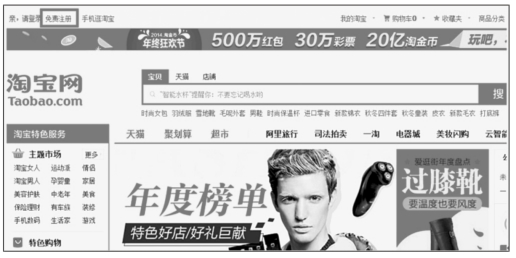
图3-35 淘宝网登陆界面
(2)点击左上角的【免费注册】,如上图,进入账户注册界面(图3-36)。
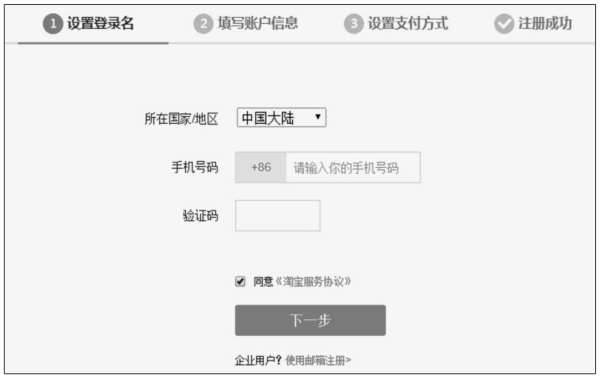
图3-36 设置登录名
1)手机注册
①首先填写正在使用的手机号,输入验证码;
②点击【下一步】,系统会自动向你输入的手机号发送校验码。
③输入校验码,点击【确定】,完成注册(图3-37)。
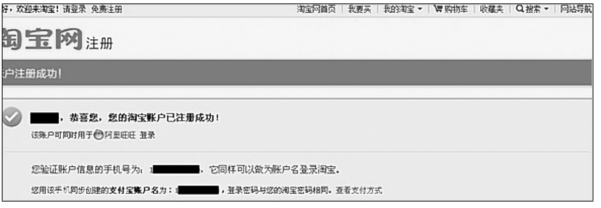
图3-37 注册淘宝账户
注意:若填写注册信息时,未选择使用该手机创建支付宝账户,可进入“我的淘宝”首页绑定支付宝账户(图3-38)。
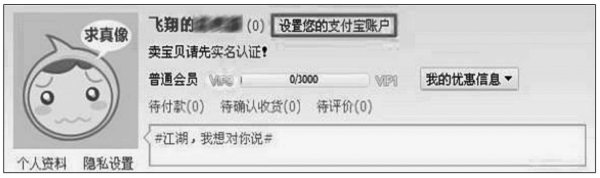
图3-38 绑定支付宝账户
2)邮箱注册
①首先填写未被注册正在使用的邮箱,输入验证码(如图3-39)。
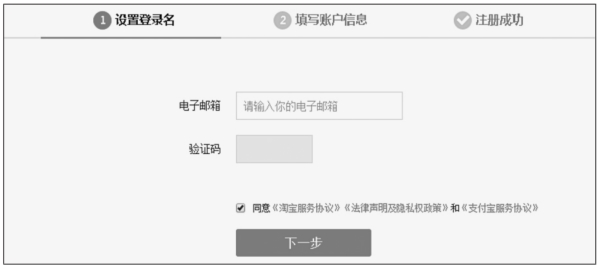
图3-39 使用邮箱注册
②绑定邮箱作为联系方式时,需要通过一个手机号来收取动态校验码,该手机号可以是任意手机号(包括已在淘宝注册过的手机号)(图3-40)。
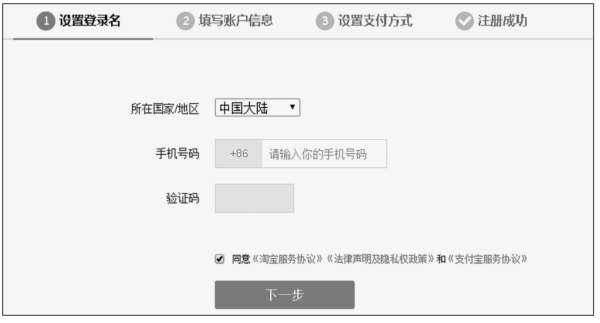
图3-40 获取手机验证码
③输入手机收到的校验码,验证。
④校验成功后,淘宝将立即发送激活邮件到该电子邮箱。
⑤登录邮箱收取激活邮件,打开邮箱,点开激活邮件,阅读激活邮件内的提示信息,并完成激活。点击邮件中的【完成注册】,注册成功(图3-41)。
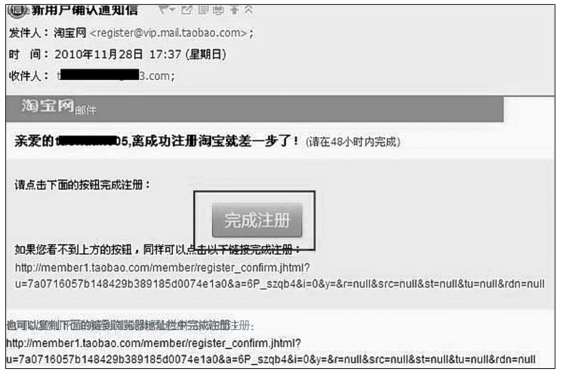
图3-41 完成注册
2.绑定支付宝账户
(1)未绑定支付宝账户,请在支付宝账户注册激活后,登录已注册并激活的淘宝账户,点击淘宝网首页导航条右上方的【卖家中心】或直接点击【免费开店】,如下图3-42所示:
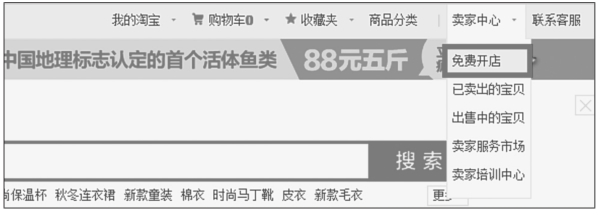
图3-42 免费开店
(2)进入页面后,可点击左侧导航条的【我要开店】或右侧导航条的【马上开店】,如下图3-43所示:
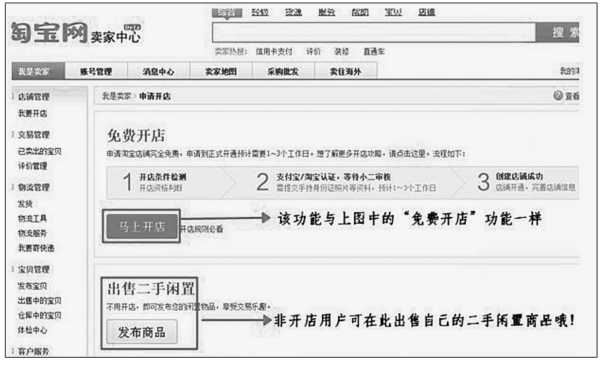
图3-43 点击马上开店
(3)如您是在首页直接点击了【免费开店】,进入申请页面后系统首先会检测您是否满足开店条件,如您满足条件,则可继续申请,选择您开店的类型,如您是个人用户开店(指非公司性质的开店用户),在您淘宝账户未绑定淘宝账户时,系统会提示您去绑定支付宝账户,如下图所示,您需点击【立即绑定】(图3-44)。
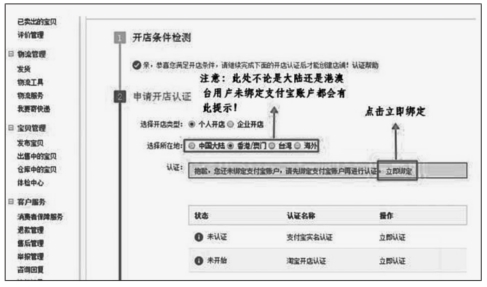
图3-44 绑定支付宝账户
(4)未绑定支付宝账户的状态下,点击【绑定】后,页面会跳转至账户管理——支付宝绑定设置页面,此时,您可以将注册好的支付宝账户进行绑定,如下图提示操作(图3-45)。
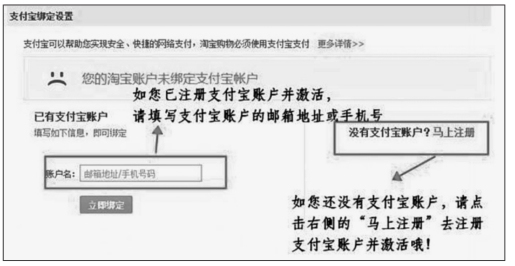
图3-45 支付宝绑定设置
(5)输入支付宝账户名后,点击【立即绑定】,之后请根据如下页面提示,输入支付宝登陆密码后点击【确认】(图3-46)。
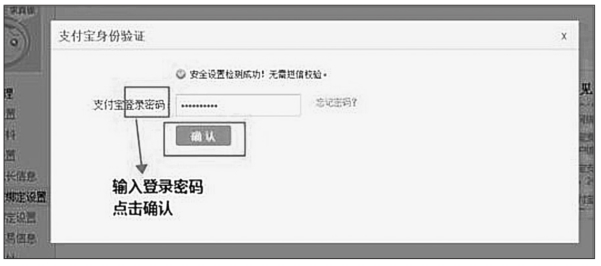
图3-46 支付宝身份验证
(6)最后,您的支付宝账户就绑定成功了。
(7)绑定成功后,您需要继续开店的一系列操作,返回【卖家中心】淘宝开店页面,在页面浮出的窗口中点击【已完成绑定】(图3-47)。
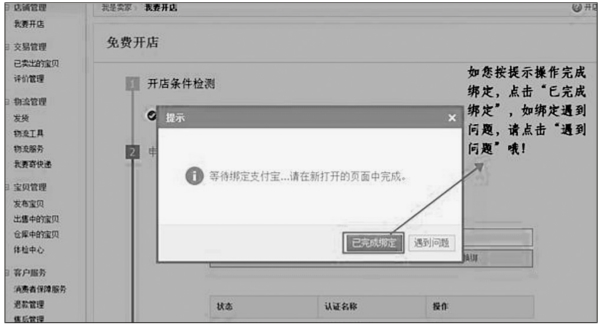
图3-47 完成绑定
3.支付宝实名认证
(1)未完成支付宝实名认证的,请继续支付宝认证的操作,如下图(图3-48)。
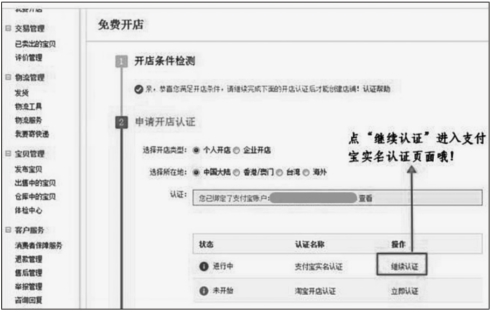
图3-48 支付宝实名认证
(2)在支付宝实名认证的条件项,点击【继续认证】后,会进入【支付宝实名认证】页面,请按下图提示,点击【立即认证】(图3-49)。
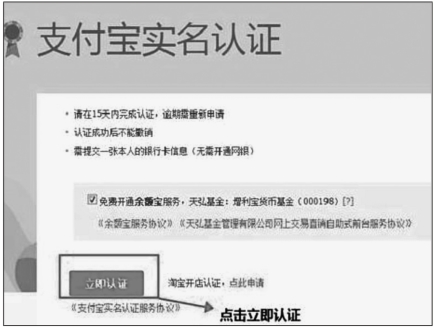
图3-49 进行实名认证
(3)点击【立即认证】后,请按照以下页面提示,点击【下一步】(图3-50)。
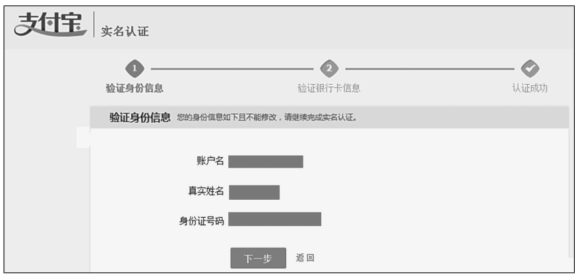
图3-50 验证身份信息
(4)然后您会看到以下页面,请填写与您支付宝账户注册时相同身份证号码开户的,并可正常使用的银行卡信息,并按页面提示操作(图3-51)。
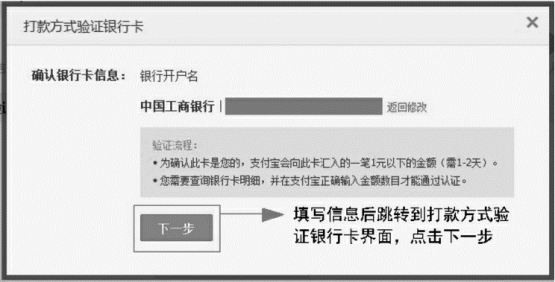
图3-51 确认银行卡信息
(5)请仔细阅读跳转页面上的信息,并在等待银行打款的过程中先返回淘宝开店页面,同步做淘宝开店认证,如下图(图3-52)。

图3-52 等待汇款
(6)而进行中的支付宝实名认证如需继续完成的,请在支付宝向您银行卡打款的1—2 天之后进入淘宝开店页面继续支付宝实名认证的操作,如下图(图3-53)。
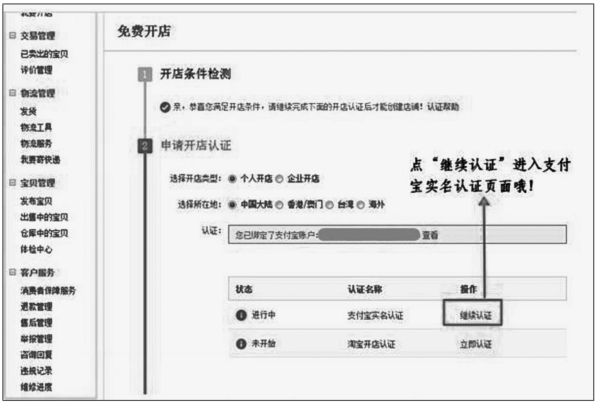
图3-53 继续实名认证
(7)点击【继续认证】后,进入支付宝银行卡打款信息页面,请您将银行卡中查询到的支付宝打款金额准确输入以下图示中的信息项,并按以下页面提示操作(图3-54)。
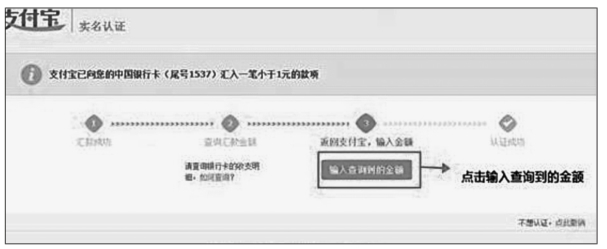
图3-54 输入查询到的金额
(8)点击上图【输入查询到的金额】后,进入实际输入金额页面,将金额输入后,点击【确定】,如下图3-55所示:
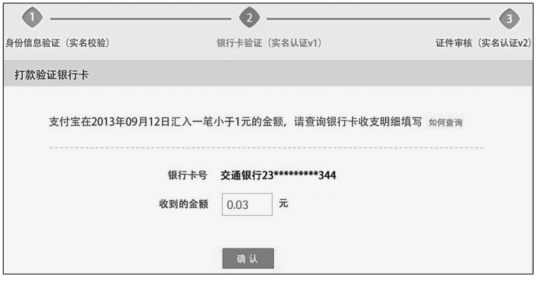
图3-55 验证银行卡信息
(9)输入正确金额后,系统确认完成,支付宝实名认证即也完成,请关掉页面后,继续返回淘宝卖家中心免费开店页面。
4.淘宝开店认证
(1)当您的支付宝实名认证操作完成之后,点击返回淘宝开店页面,此时,您可以同时进行淘宝开店认证的操作,如下图(图3-56):
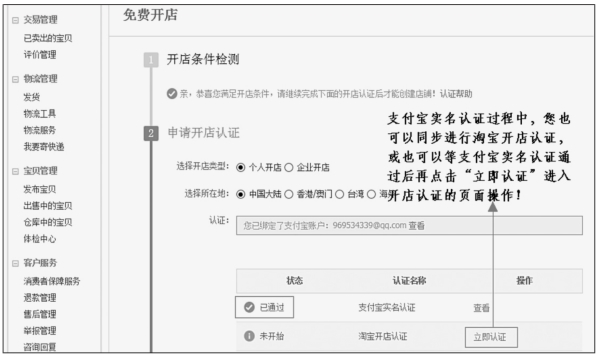
图3-56 淘宝开店认证
(2)点击【立即认证】后,您的页面会进入淘宝开店认证的页面,请仔细阅读页面提示信息,并按提示信息进行填写,若遇到无线认证,点击这里查看;若为电脑端认证,如下图3-57所示。
特别要注意两点:
1)身份证到期时间栏请严格按照身份证背面的到期时间填写,如显示长期的,则到期时间选择长期;
2)真人手持身份证照,请严格按图示的要求,真人上半身及手持证件正反面信息均需清晰、无PS(图3-57)。
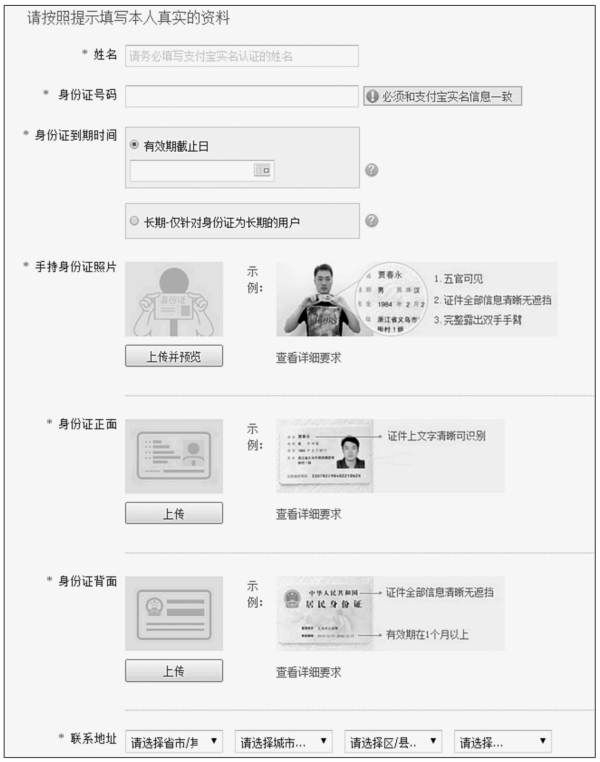
图3-57 准备开店认证资料
(3)以上信息填写完整后,点击【提交】,如下图(图3-58)。
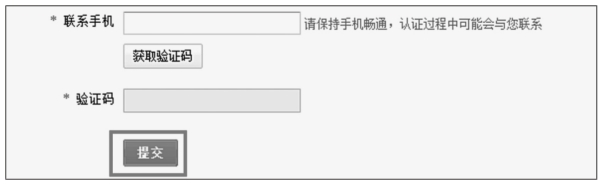
图3-58 提交认证资料
(4)淘宝认证开店提交成功后,请返回淘宝开店页面,提交审核后的两个工作日可点击查看进度(图3-59)。
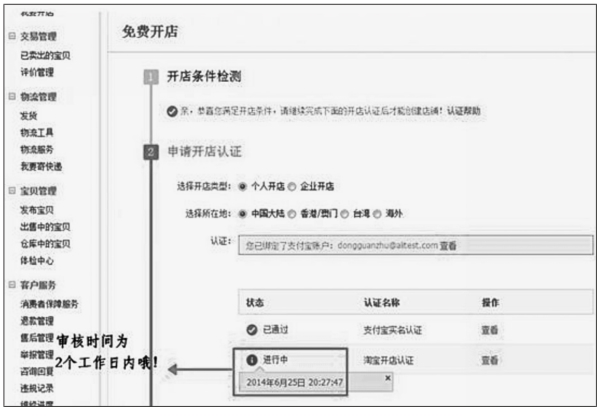
图3-59 等待审核
(5)至此,创建店铺前的支付宝实名认证与淘宝开店认证,都已操作成功,只需等待审核结果。记得在等待2 个工作日后,进入淘宝开店页面查看认证审核结果(图3-60)。
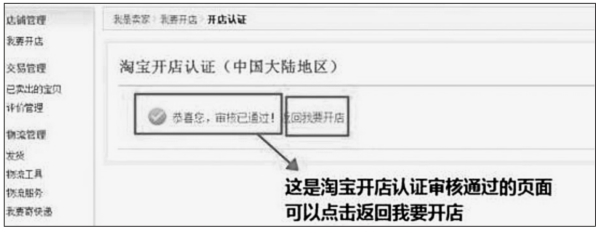
图3-60 审核通过
注意:如您未通过开店认证的审核,您需要查询原因重新提交申请。
5.创建店铺
(1)当您账户的支付宝实名认证与淘宝开店认证均审核通过后,请进入淘宝开店页面,进行创建店铺的操作,如下图(图3-61)。
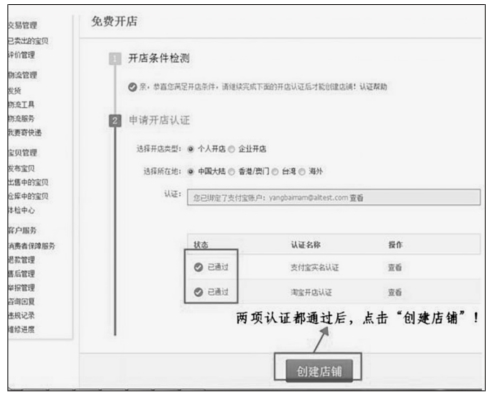
图3-61 创建店铺
(2)点击【创建店铺】后,按以下页面提示进行操作,如下图3-62所示。
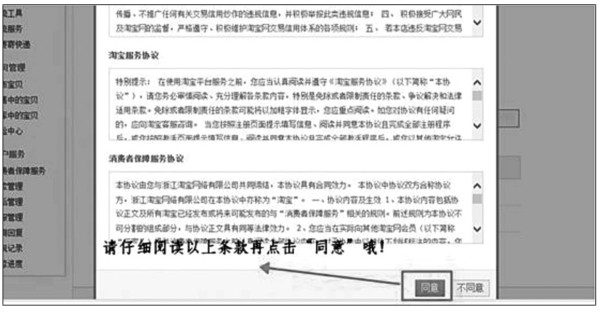
图3-62 阅读并同意协议
(3)点击【同意】后店铺就创建成功了,您可以继续完善店铺的其他信息,如下图3-63所示。
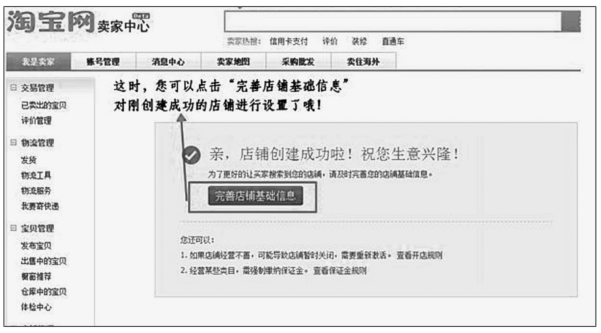
图3-63 完善店铺信息
注意事项:
(1)店铺名设置时请不要使用他人的产品品牌名称或已注册的商标名称等;
(2)创建店铺时,请先阅读各项条款,其中消费者保障基础服务是创建店铺时就加入了的,但这并不代表您在发布某些类目的全新商品时无需再缴纳保证金。
6.发布宝贝
(1)点击【卖家中心】的【发布宝贝】(图3-64)。
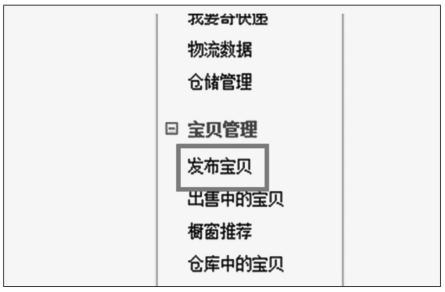
图3-64 发布宝贝
(2)选择发布宝贝的类目,这里选择农产品类目,点击【我已阅读以下规则,现在发布宝贝】按钮(图3-65)。(www.daowen.com)
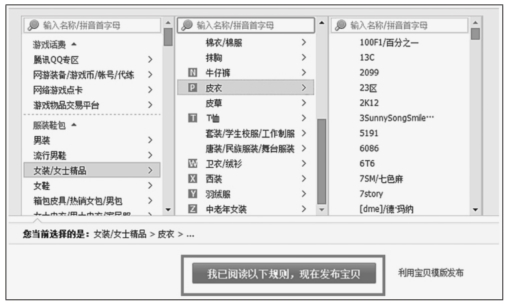
图3-65 选择产品分类
(3)进入填写宝贝基本信息详情页(图3-66)。
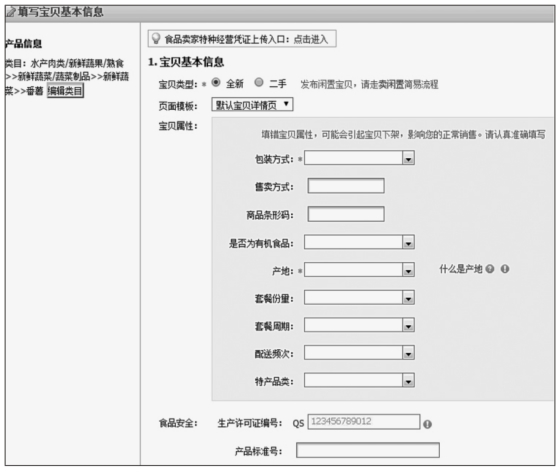
图3-66 填写宝贝基本信息
(4)输入宝贝信息后,点击下方的【发布】按钮。
(5)在【卖家中心】点击【发售中的宝贝】按钮可以查看已经发布的宝贝(图3-67)。
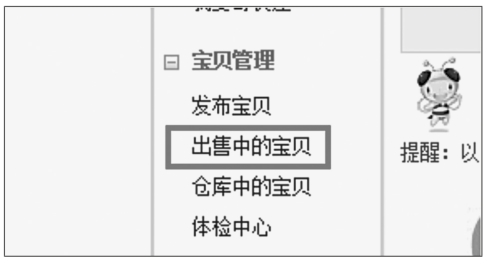
图3-67 查看出售中的宝贝
7.发货管理
(1)点击【卖家中心】——【已卖出的宝贝】按钮(图3-68)。
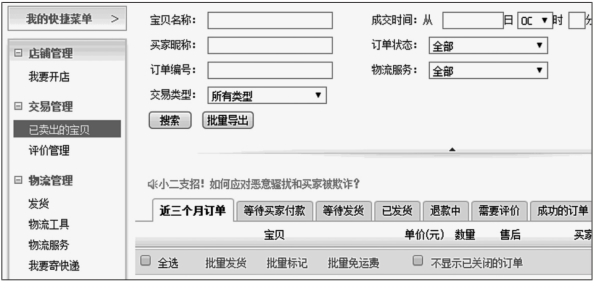
图3-68 查看已卖出的宝贝
(2)点击【发货】(只有在买家已付款和卖家未发货的情况下才能修改买家地址)(图3-69)。
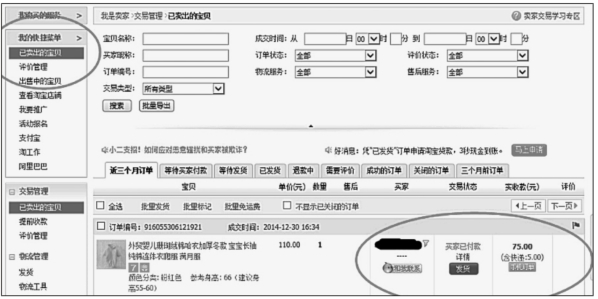
图3-69 管理已卖出的宝贝
(3)选择快递,填写运单号码,单击【确定】(图3-70)。
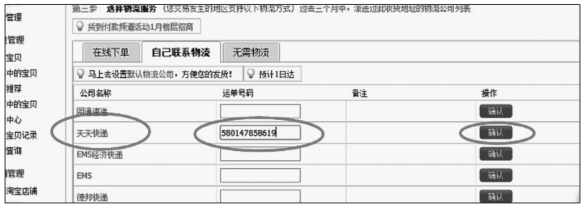
图3-70 填写物流信息
(4)发货成功,显示订单详情(图3-71)

图3-71 提交物流信息
8.评价及提现
(1)点击【卖家中心】——【已卖出的宝贝】按钮,选择已卖出的宝贝,单击【评价】(如图3-72)。

图3-72 交易评价
(2)进入评价买家界面(图3-73)。
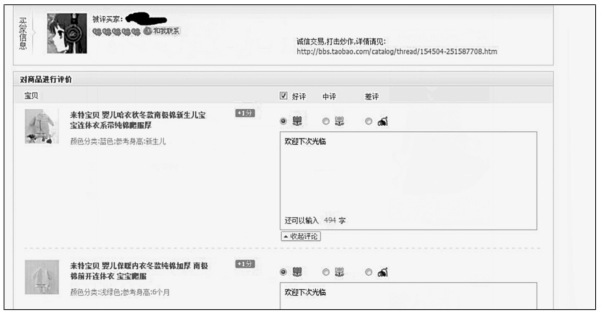
图3-73 对买家评价
(3)单击【确定】,完成评价。
(4)打开支付宝,登录支付宝账户(图3-74)。
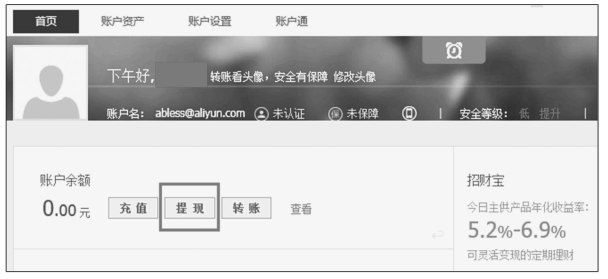
图3-74 账户提现
(5)在【添加银行卡】页面,将银行账户信息填写完整,点击【保存账户】,若已设置提现银行卡,请直接到第三步操作;(提现银行账户必须与支付宝真实姓名一致)(图3-75)。
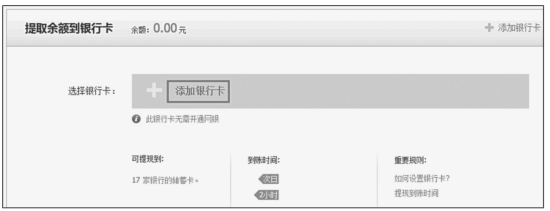
图3-75 点击添加银行卡
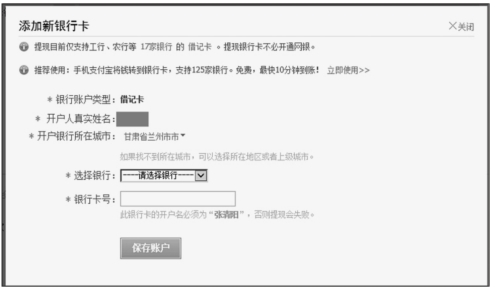
图3-76 提交银行卡信息
(6)选择提现方式: 【电脑提现】和【手机提现】(图3-77)。
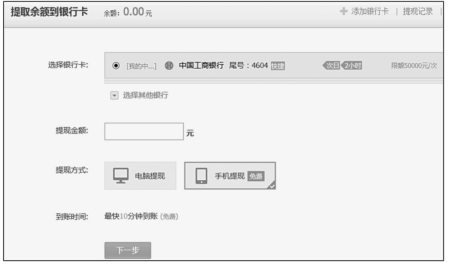
图3-77 选择电脑提现
(7)选择电脑提现;
1)填写提现金额,然后点击【下一步】(图3-78)。

图3-78 输入提现金额
2)确认提现银行信息和提现金额无误,输入支付密码之后,点击【确认提现】(图3-79)。
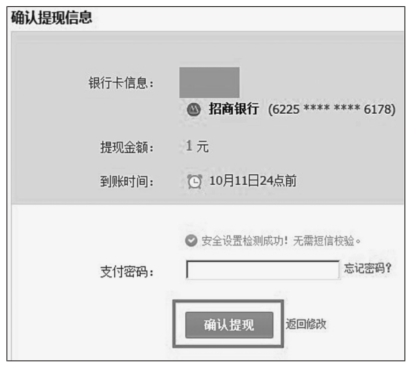
图3-79 确认信息并输入密码
3)提现申请成功提交,请耐心等待款项到账(图3-80)。
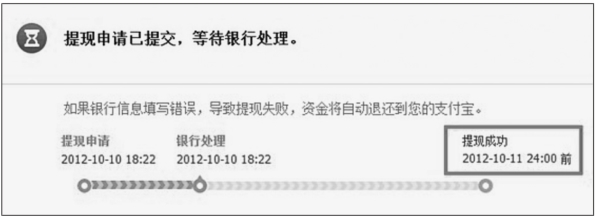
图3-80 等待银行处理
4)选择【手机提现】,点击【下一步】(图3-81)。
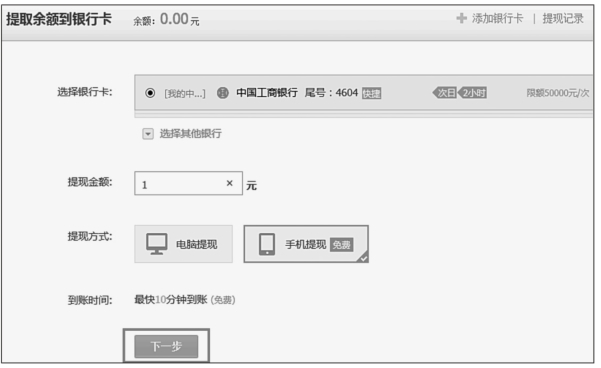
图3-81 选择手机提现
5)系统可能会弹出浮层让用户选择是否使用客户端提现。
①如果用户选择【去支付宝钱包提现】,跳到第7 步,反之关闭浮层显示页面内容(图3-82)。
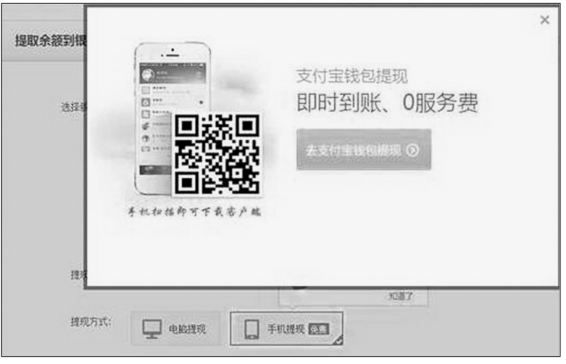
图3-82 支付宝钱包提现
②判断账户是否绑定手机号码,如果是,跳到第③步,反之跳到第④步。
③系统给用户发送短信,同时浮层显示让用户查看手机进入客户端使用提现服务,另外可点击进入下载支付宝钱包(图3-83)。
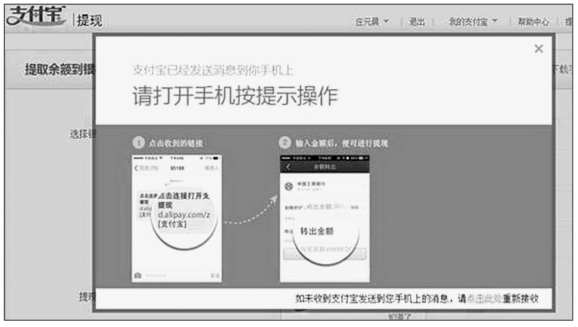
图3-83 手机提现操作提示
④如果用户未安装支付宝钱包,可输入手机号码获取下载链接(图3-84)。
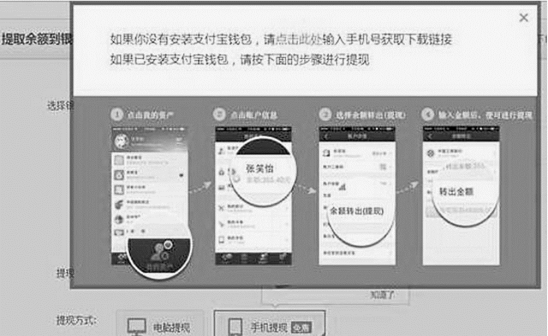
图3-84 下载支付宝钱包手机客户端
⑤显示手机号码输入框,让用户输入手机号码下载客户端。用户输入手机号码点击【确认】按钮后,系统给该号码下发短信(图3-85)。
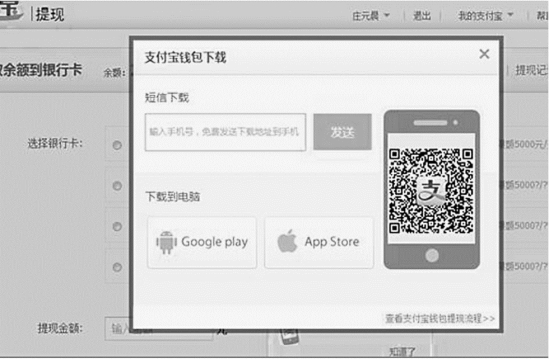
图3-85 获取支付宝钱包下载地址
注:提现和转账到卡的区别:提现是把资金提取到和支付宝账户名字一致的银行卡中,普通提现和实时提现都不收费;转账到卡可以把资金提取到指定人的银行账户中,可以是和支付宝账户名字一致的银行卡,也可以是别人的银行账户。
9.店铺装修
(1)将淘宝店铺升级为旺铺,点击【卖家中心】,进入卖家中心界面。点击【卖家服务】。
(2)进入卖家服务中心,选择【店铺/装修】下面的【旺铺】,进入淘宝旺铺服务订购界面(图3-86)。
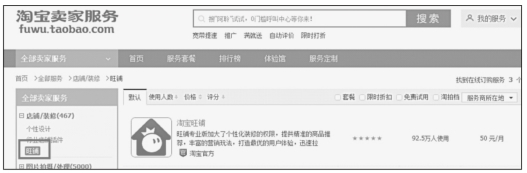
图3-86 点击淘宝旺铺
注意:一个钻以下用户可免费使用淘宝旺铺专业版,一个钻以上用户是要收取50 元/月的服务费。
(3)点击【立即订购】(图3-87),你的淘宝店铺升级为淘宝旺铺,普通店铺结构很固定,只能做一小点装饰,功能性不强。而旺铺自由度非常大,功能也很强。
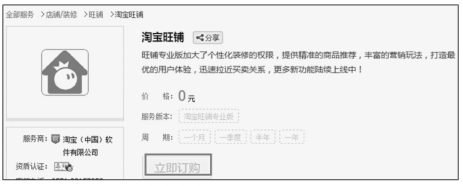
图3-87 订购淘宝旺铺服务
(4)点击【卖家中心】左侧的【店铺管理】下的【店铺装修】,进入店铺装修的后台(图3-88)。
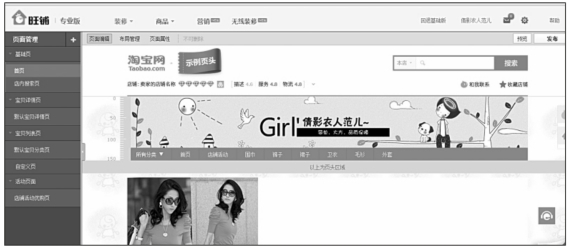
图3-88 进入店铺装修界面
(5)装修店招和导航(图3-89)
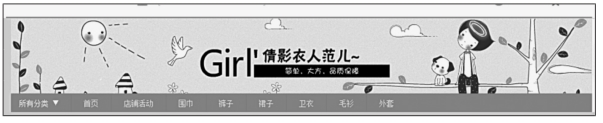
图3-89 店铺“页头区域”预览
1)在店招部分点击【编辑】,可以设计自己的店招,或者去三角梨网站作店招(http://zz.sanjiaoli.com/)免费在线制(图3-90)。
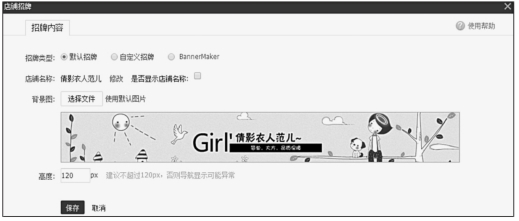
图3-90 设置店铺招牌
2)在导航部分,可以设置导航显示的内容以及显示设置(图3-91)。
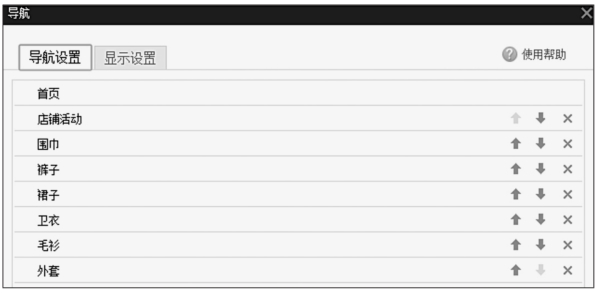
图3-91 店铺导航设置
(6)装修店铺首页的内容(图3-92)
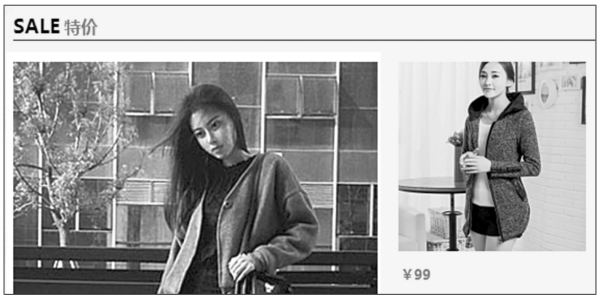
图3-92 设置店铺首页内容
特价区:选择【编辑】,进入宝贝选择界面,选择要放到特价区的宝贝(图3-93)。
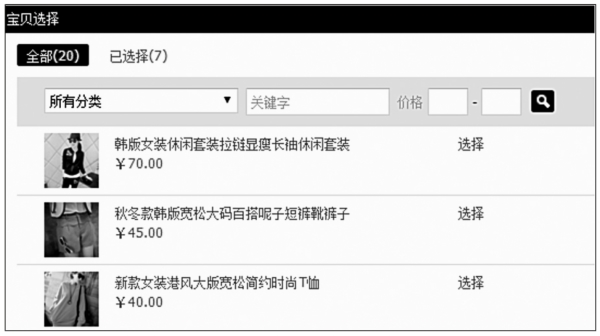
图3-93 选择特价区宝贝
(7)左侧栏设计
左侧可以添加宝贝推荐、自定义模块(收藏)、分类模块等等,如图(图3-94)。
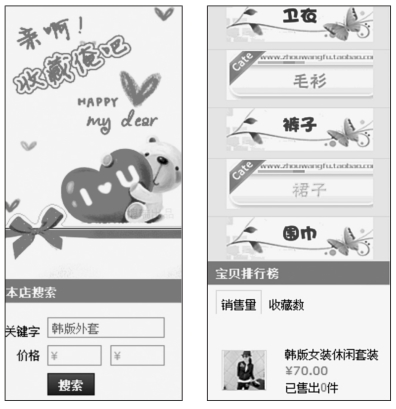
图3-94 店铺左侧栏设计
用到的装修素材,比如分类图片、收藏图片,可以去三角梨网站(http://zz.sanjiaoli.com/)上免费获取。以设计宝贝分类为例,点击像铅笔一样的按钮,进入宝贝分类设计界面,上下箭头即将宝贝分类这个模块向上或者向下移动。添加模块即再添加一个模块。如图3-95、3-96、3-97 所示:
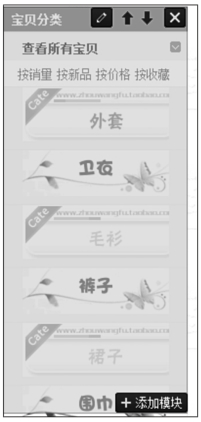
图3-95 添加页面模块
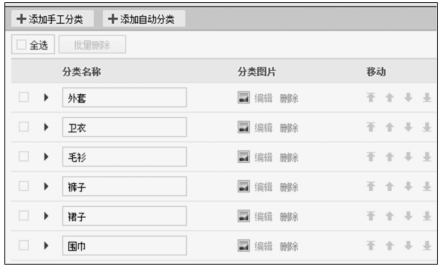
图3-96 添加类别模块
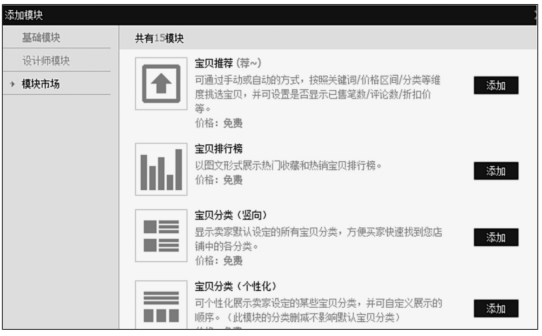
图3-97 添加基础模块
(8)装修页尾
1)页尾部分可以添加一个自定义模块,说明一下有关快递、退化货、购物保障等信息。如图(图3-98)。
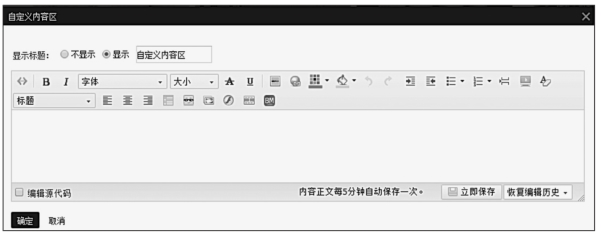
图3-98 编辑页尾信息
2)添加的效果如图(图3-99)。

图3-99 页尾信息预览
(9)装修宝贝详情页
1)点击左侧【页面管理】的【宝贝详情页】,点击【添加】(图3-100)。
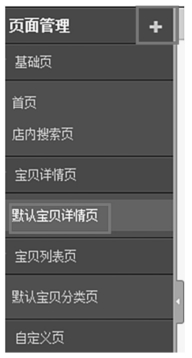
图3-100 添加宝贝详情页
2)进入添加模板的界面,选择页面类型,输入名称,选择应用的宝贝,如图3-101所示:
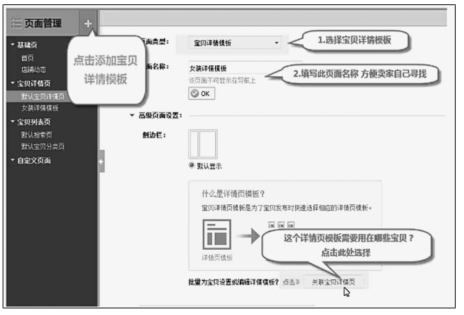
图3-101 设计宝贝详情页
3)完成宝贝详情页的设计。
免责声明:以上内容源自网络,版权归原作者所有,如有侵犯您的原创版权请告知,我们将尽快删除相关内容。






